PÅ AVU. En hjælpende hånd til matematik af NICOLAI BORNHOLM NIELSEN
|
|
|
- Bjørn Bak
- 5 år siden
- Visninger:
Transkript
1 PÅ AVU En hjælpende hånd til matematik af NICOLAI BORNHOLM NIELSEN
2 Indhold Formål... 2 Læse vejledning Basisviden om GeoGebra Muligheder ved tegneblokken Værktøjerne Uyldigt Input Omdøbe Vis navn, værdi osv Skjule og vise punkter m.m GeoGebra som Konstruktionsværktøj Konstruktion af trekanter Kender 1 side og 2 vinkler Kender 2 sider og 1 vinkel Kender 3 sider Kender 3 vinkler Målestoksforhold Tegne i 1:1 udskrive i målestoksforhold Funktioner i GeoGebra Lineære funktioner GeoGebra tegner en lineær funktion To ligninger med to ubekendte Sætte forklarende variabel tekst til funktioner Brug af skydere ved lineære funktioner Omvendt proportionalitet Eksponentielle funktioner Forskellige funktioner Eksempel Eksempel Statistik - Boksplot i GeoGebra Tegning af Boksplot Finde 1. og 3. kvartil Finde mindste- og størsteværdi ~ 1 ~
3 4.3.1 Finde Middeltal / Gennemsnit og Typetal Tastaturgenveje Generelt Fil Rediger Vis Matematiske - bogstaver og symboler Formål Ideen med dette hæfte er at give kursisterne en vejledning, idébog eller håndbog til hvordan GeoGebra kan bruges. Det er tænkt som en step-by-step manual til hvordan man bruger GeoGebra til forskellige opgaver. Dette være sig i både konstruktioner, funktioner og statistik. Der er flere metoder hvorpå forskellige eksempelvis figurer kan konstrueres på i GeoGebra. Dette er altså ikke en facitliste, men snarere en hjælpende hånd og et eksempel på hvordan man kan gøre det. Læse vejledning Denne vejledning er delt op fire emner: 1. Basisviden om GeoGebra 2. GeoGebra som Konstruktionsværktøj 3. Funktioner i GeoGebra 4. Statistik - Boksplot i GeoGebra Alle fire emner er delt ind i underemner. Disse har fået farvekoder for at gøre det hele lidt mere overskueligt. Det letteste er at slå op i indholdsfortegnelsen, og finde det man har brug for. Der er i mange eksempler krydshenvisninger. Vil man for eksempel lære at omdøbe et punkt, er der henvist til en af de trekanter man konstruere senere i vejledningen. Det er dog altid samme måde man gør det på. Så det er ligegyldigt om man skal omdøbe et punkt eller en linje osv. Desuden bliver der kun konstrueret trekanter, da man kan tage udgangspunkt i dem til at konstruere andre figurer. I denne vejledning er værktøjerne altid skrevet i KURSIV. God fornøjelse ~ 2 ~
4 1. Basisviden om GeoGebra Når vi åbner GeoGebra er dette hvad vi ser: Øverst i GeoGebra vinduet ligger bjælken med værktøjer. Til venstre ligger Algebravinduet. Nederst er Input-linjen. Resten er Tegneblokken. Tegneblokken er et koordinatsystem der ved opstart altid viser en x- og en y-akse. 1.1 Muligheder ved tegneblokken Når vi åbner GeoGebra har vi nogle valg der kan gøre det mere overskueligt. Skal vi f.eks. konstruere noget behøver vi ikke vores x- og y-akse. De fjernes således: Højreklik på tegneblokken: ~ 3 ~
5 Tryk på Akse. Akserne forsvinder. Det er vigtigt at huske, at akserne og gitteret stadig er der. De er bare skjult nu. Alternativt kan man klikke på Tegneblok øverst i Tegneblokken. Her kan man også vælge Akser og Gitter til og fra. 1.2 Værktøjerne Øverst ligger bjælken med værktøjer. Den er delt op i 12 bjælker. Når man forstår inddelingen behøver man ikke at sidde og lede efter værktøjerne. Inddelingen er som følger 1. Den første er vores udgangspunkt - Musen. Man vil i starten føle at GeoGebra opfører sig åndsvagt eller ikke gør som man beder det om. Sker dette er det i 99 ud af 100 tilfælde fordi at man har glemt at vælge musen igen. Man behøver ikke trykke på dette værktøj for at vælge det, man kan bare bruge Esc-knappen. 2. Bjælke 2 vores punkt værktøjer. Det er her bl.a. værtøjet Skæringer mellem to objekter ligger. 3. Bjælke 3 er vores linjeværktøjer. Skal vi tegne nye linjer imellem eller igennem punkter er det her vi finder værktøjet. 4. Bjælke 4 er specielle linjer. Altså f.eks. en vinkelret eller parallel linje. I denne bjælke finder man også værktøjet midtnormal, der automatisk kan finde midtnormalen på en linje. 5. Bjælke 5 er Polygon. Har man f.eks. konstrueret en trekant og vil have arealet kan man ligge et polygon oveni som så beregner arealet. Her finder man også værktøjet Regulær polygon. 6. Bjælke 6 er Cirkelværktøjerne. Her ligger bl.a. cirkel ud fra centrum og radius der er meget brugbar til konstruktioner hvor man kender en sides længde men ikke vinklen. Så kan dette værktøj bruges som passer. 7. Bjælke 7 er hvor man finder værktøjerne til at lave ellipser, hyperbler parabler. 8. Bjælke 8 er vores vinkelværktøj. Her kan vi bruge værktøjet Vinkel med given størrelse til at konstruere en vinkel med en kendt størrelse. Vi kan omvendt bruge værktøjet vinkel til at måle en vinkel med. 9. Bjælke 9 er vores spejlings værktøjer. ~ 4 ~
6 10. i Bjælke 10 finder vi vores tekstværktøj vi bl.a. kan bruge til at sætte forklarende tekst ind til f.eks. funktioner. 11. Værktøj 11 er vores skyder. Dem kan vi f.eks. bruge til give a og b variable værdier i en ret linje. 12. Bjælke 12 er vores flytte værktøj. Her finder vi både flytteværktøjet så vi kan flytte rundt i vores tegneblok eller ændre på x- og y- aksen. Vi finder også vores Zoomværktøj der kan bruges hvis vi ikke har nogen scroll på vores mus. 1.3 Uyldigt Input Når dette sker, er den oftest opståede fejl, at man har brugt komma i Input linjen. GeoGebra er et engelsk program hvilket vil sige at man skal bruge punktum i stedet for komma. 1.4 Omdøbe Lad os sige at vi har konstrueret trekant ABC se afsnit 2 I vores opgave var vi dog blevet bedt om konstruere trekanten PQR, så nu skal punkterne omdøbes. 1. Højre klik på punkt A a. Tryk på Omdøb b. Skriv P 2. Gentag pkt. 1 for de resterende punkter. 1.5 Vis navn, værdi osv. Lad os tage udgangspunkt i ovenstående trekant PQR. Vi vil gerne have vist navn på alle tre sider og værdi på alle sider og vinkler. 1. Først vil vi have værdi på <R a. Vælg Vinkel. b. Tryk på de to linjestykker der danner vinklen altså Linjestykket PR og Linjestykket RQ ~ 5 ~
7 c. Den viser nu værdien på <R (107 ) 2. Nu vil vi gerne have vist navn på de tre sider. a. Hvis vi højreklikker på PQ kan vi se at den hedder Linjestykke a, fordi at det var den første linje vi tegnede. b. Omdøb den til r som vi lærte i afsnit 1.4 c. Gør det samme for linje p og q 3. Nu vil vi gerne have vist værdi. a. Højreklik på r og vælg Egenskaber. b. Kryds af i vis navn og vælg Navn & værdi. c. Gør det samme for p og q 4. Hvis det er rodet kan vi trække i navnene og vædierne, så vi får en flot trekant med navne og værdier. Vi kunne f.eks. højreklikke på vinklernes værdier og vælge at de kun skal vise værdi. 1.6 Skjule og vise punkter m.m. Lad os igen tage udgangspunkt i trekant PQR. Vi vil gerne have skjult punkterne P, Q og R. 1. hvis vi kigger i Algebravinduet ligger alle de ting vi har lavet både viste og skjulte. Ud for hver punkt, linje, vinkel osv. er der en lille cirkel. Hvis den er fyldt ud bliver genstanden vist på tegneblokken, og omvendt er den tom bliver den ikke vist. a. Det eneste vi behøver er altså at trykke på cirklerne ud for punkt P, Q og R. b. Vi har nu skjult disse punkter. ~ 6 ~
8 2. GeoGebra som Konstruktionsværktøj Når vi konstruere er det første vi gør at fjerne akserne. De er ikke nødvendige når der skal konstrueres (se afsnit 1.1) 2.1 Konstruktion af trekanter Kender 1 side og 2 vinkler AB er 4 cm <A er 23 <B er Vælg Linjestykke med given længde 2. Tryk et tilfældigt sted på Tegneblokken og angiv længden 3. Vælg Vinkel med given størrelse Klik på Punkt B først dernæst på det punkt hvor vinklen skal være og angiv vinklens størrelse. Vælg mod uret. a. Du får nu < A plus B. B er et retningspunkt som viser os hvor der er de 23. ~ 7 ~
9 4. Vælg Halvlinje fra punkt gennem punkt, og lav ved a t t r y k k e først på A dernæst på B. 5. Vælg Vinkel med given størrelse igen, og lav vinkel B. Husk at trykke på A først dernæst B. Denne gang skal du vælge med uret. a. Du får nu A som retningspunkt. 6. Lav igen en Halvlinje. Denne gang fra Punkt B igennem punkt A. ~ 8 ~
10 7. Vælg Skæringer mellem to objekter. Tryk derefter på de to Halvlinjer, så der opstår et skæringspunkt. 8. Vi kan nu i Algebravinduet skjule de ting der ikke er nødvendige for at konstruere trekanten. a. Tryk på den fyldte cirkel ud for: i. Begge halvlinjer ii. Punkt A iii. Punkt B 9. Vælg Linjestykke mellem to punkter. a. Forbind punkter A og C b. Forbind punkterne B og C 10. Du har nu en flot trekant, med de korrekte mål. ~ 9 ~
11 2.1.2 Kender 2 sider og 1 vinkel AB er 5 cm AC er 9 cm <B Vælg Linjestykke med given længde a. Angiv længden til 5 cm b. Omdøb linjestykket til c. 2. Vælg Vinkel med given størrelse. a. Tryk på A først og derefter på B og angiv vinklens størrelse til 78 med uret. b. Højreklik evt. på vinklen og bed den om kun at vise værdi. 3. Vælg Halvlinje fra punkt gennem punkt og lav en halvlinje fra B igennem A. 4. Vælg Cirkel ud fra centrum og radius. Klik på A og angiv radius til Vælg Skæringer mellem to objekter og klik på skæringen mellem cirklen og halvlinjen. a. Nu har vi punktet C. 6. Skjul de objekter der ikke er nødvendige for trekanten. Halvlinjen, A, Keglesnittet 7. Vælg Linjestykke mellem to punkter og forbind A med C, og C med B. a. Omdøb siderne til a, b og c. b. Højreklik på siderne i trekanten, vælg Egenskaber og vis navn og værdi. c. Du kan evt. også vise vinkelstørrelserne 8. Trekant ABC er færdig. ~ 10 ~
12 2.1.3 Kender 3 sider AB er 7 cm BC er 9 cm AC er 12 cm 1. Vælg Linjestykke med given længde. a. Angiv længden til 7. b. Omdøb siden til c. 2. Vælg Cirkel ud fra centrum og radius. a. Klik på A og angiv radius til 12. b. Klik på B og angiv radius til Vælg Skæringer mellem to objekter. a. Klik på de to cirkler. b. Der fremkommer nu to skæringspunkter, C og D. Begge kan bruges til at lave vores trekant. Vi vælger C. 4. Skjul de objekter der ikke skal bruges til at færdiggøre vores trekant. Begge Keglesnit og punkt D. 5. Vælg Linjestykke mellem to punkter. a. Forbind A med C og B med C. b. Omdøb siderne til a, b, og c. c. Vis navn og værdier. 6. Vores trekant er færdig Kender 3 vinkler <A er 25 <B er 57 <C er Vælg Vinkel med given størrelse. a. Klik et tilfældigt sted på tegneblokken for at få A klik igen for at få vinklen. Angiv vinklens størrelse til 25. b. Omdøb punkt B til A. ~ 11 ~
13 2. Vælg Vinkel med given størrelse. a. Klik på først på A også på A. Angiv vinklens størrelse til 57. b. Omdøb A til B. 3. Vælg Linjestykke mellem to punkter og forbind A med B. 4. Vælg Linjestykke mellem to punnkter. a. Forbind B med A 1 b. Forbind på A med A1 5. Vælg Skæringer mellem to objekter og klik på skæringen mellem de to linjer. 6. Skjul de ting der ikke er nødvendige for trekanten. Begge linjer og punkterne A 1 og A1. 7. Vælg Linjestykke mellem to punkter og forbind B med C og C med A. 8. Vælg Vinkel. a. Tryk på først på BC og dernæst på CA. 9. Vores trekant er færdig. ~ 12 ~
14 2.2 Målestoksforhold Vi vil nu med udgangspunkt i opgave 5.1 fra Eksamensættet Matematik D, maj 2011, vise hvordan GeoGebra kan bruges til løsning af målestoksforholdsopgaver. Det er vigtigt at huske på at GeoGebra altid arbejder i cm. Det vil sige at vi kan tegne vores tegning i 1:1 også udskrive den i det efterspurgte målestoksforhold. Det vil vi gøre først. ~ 13 ~
15 2.2.1 Tegne i 1:1 udskrive i målestoksforhold 1. I den her opgave skal vi tegne en palle med 12 pakker træbriketter på. Vi kan hurtigt regne ud hvordan pakkerne skal ligge. Så nu skal vi bare tegne det i GeoGebra i målestoksforholdet 1:1. a. Husk at zoome ud. Pallen skal tegnes i 80x120 cm. 2. Først tegner vi pallen. 3. Vælg Linjestykke med given længde. a. Angiv længden til Vælg Vinkelret linje. a. Klik på linjen og dernæst på A. b. Klik på linjen og dernæst på B. 5. Vælg Cirkel ud fra centrum og radius. a. Klik på A og angiv radius til 80. b. Klik på B og angiv radius til Vælg Skæringer mellem to objekter. a. Klik på skæringerne mellem cirklerne og de vinkelrette linjer. 7. Skjul de vinkelrette linjer og cirklerne. 8. Vælg Linjestykke mellem to punkter. a. Forbind A med C, C med D og D med B. 9. Vi har nu vores palle. a. Vis evt. værdi på lænden og bredden. Vi skal nu tegne pakkerne med træbriketter ind. 10. Vælg Cirkel ud fra centrum og radius. a. Klik på A og angiv radius til Vælg Skæringer mellem to objekter. a. Klik på skæringen mellem AC og cirklen. 12. Lav en ny cirkel med centrum i dette skæringspunkt og angiv igen radius til Gentag pkt. 11 og 12, således at vi har AC delt op af tre punkter. 14. Skjul de tre keglesnit ~ 14 ~
16 15. Vælg Vinkelret linje. a. Klik på AC og derefter i E. b. Klik på AC og derefter i F. c. Klik på AC og derefter i G. 16. Vælg Skæringer mellem to objekter. a. Klik DB og de tre vinkelrette linjer. b. Skjul de tre vinkelrette linjer og forbind punkterne med Linjestykke mellem to punkter. c. Vi har nu de fire rækker af briketter. 17. Vælg Cirkel ud fra centrum og radius. a. Klik på A og angiv radius til 40. b. Klik på B og angiv radius til Vælg Skæringer mellem to objekter. a. Klik på AB og på de to cirkler. 19. Skjul de to keglesnit. 20. Vælg Vinkelret linje. a. Klik på AB og dernæst på K. b. Klik på AB og dernæst på L. 21. Vælg Skæringer mellem to objekter. a. Klik på CD og dernæst på de to vinkelrette linjer. ~ 15 ~
17 22. Skjul de to vinkelrette linjer. 23. Forbind K med M og L med N med Linjestykke mellem to punkter. Vi har nu tegnet pallen med briketterne i målestoksforoldet 1:1. Før vi udskriver vil vi gerne have fjernet alle punkterne. 24. Skjul alle punkterne. 25. Tryk på Fil Vis udskrift. 26. Vælg det målestoksforhold der skal udskrives i 1: Udskriv. ~ 16 ~
18 3. Funktioner i GeoGebra 3.1 Lineære funktioner GeoGebra tegner en lineær funktion Vi skal have tegnet funktionen 1. Skriv ligningen i Inputfeltet og tryk Enter. 2. Zoom ud eller juster x- og y-aksen så de passer. 3. Nu ligger funktionen i algebravinduet kaldt linje a, og den er tegnet på Tegneblokken To ligninger med to ubekendte Vi tager udgangspunkt i vores ligning fra afsnit Vores næste ligning hedder 1. Vi behøver ikke at omregne den. Vi taster den bare ind i inputvinduet som den står. 2. Nu ligger denne funktion i algebravinduet som linje b. 3. Højreklik på linjen i algebravinduet, tryk på Ligning y=ax+b. 4. Den er nu vist som b, udtrykt ved y=ax+b. 5. Vælg Skæringer mellem to objekter. a. Klik på a og derefter b. ~ 17 ~
19 6. Skæringen mellem de to linjer ligger nu som punkt A i algebravinduet. Vi kan se at de to ligninger skærer hinanden i (6,22). 7. Vælg Flyt tegnefladen og stræk x- og y-aksen ind og ud således at vi får et fint billede af de to funktioner Hvilken ligning er størst hvornår? Vi tager udgangspunkt i følgende opgave: Hvornår er det billigst at køre med Hanne? Hvornår er det billigst at køre med Thorkild? 1. Vi beregner sætter de to taxaer op ved funktionen y=ax+b, hvor y=prisen og x=kørte km. a. Hannes funktion bliver b. Thorkilds funktion bliver 2. Skriv de to funktioner ind i inputfeltet. 3. Omdøb dem fra a til Hanne, og fra b til Thorkild. 4. Vælg Flyt tegnefladen og juster x- og y-aksen. ~ 18 ~
20 5. Vælg Skæringer mellem to objekter og klik på de to funktioner. a. A=(5,95) viser os at Hanne og Thorkild koster præcis det samme efter 5 km. Nemlig 95 kr. 6. Vi kan på funktionerne se at indtil 5 km er Thorkild billigst. Skal man køre mere end 5 km er Hanne billigst. 3.2 Sætte forklarende variabel tekst til funktioner Vi tager udgangspunkt i ovenstående opgave med Hannes og Thorkilds taxa 1. Vælg Vinkelret linje og tryk på x-aksen to gange. a. Skriv i Inputfeltet KM: x(b) b. Vi har nu i algebravinduet en fane der hedder Numerisk hvor der står KM=hvor mange km vi har kørt. 2. Vælg Skæringer mellem to objekter. a. Tryk først på den vinkelrette linje og derefter på Hannes funktion. b. Tryk først på den vinkelrette linje og derefter på Thorkilds funktion. c. Skriv i Inputfeltet: PrisH: y(c) d. Skriv i Inputfeltet: PrisT: y(d) e. I algebravinduet har vi nu priserne liggende for Hanne som PrisH og for Thorkild som PrisT. 3. Vælg Indsæt tekst og tryk på Tegneblokken. a. Når man indsætter tekst kan man få teksten til at ændre sig ved at bruge objekterne. b. Skriv teksten med hjælp fra objekterne. (Jeg har skrevet objekterne med FED i dette eksempek) F.eks.: ~ 19 ~
21 Kører man KM km koster det PrisH kr. med Hanne og PrisT kr. med Thorkild. 4. Vi har nu en tekst liggende på tegneblokken der ændre sig når vi trækker i B. Således at teksten automatisk tager udgangspunkt i y- værdierne for skæringspunkterne mellem den vinkelrette linje og de to funktioner. 3.3 Brug af skydere ved lineære funktioner Vi tager udgangspunkt i følgende problemstilling: Peter sælger frugt på torvet. Pærer og æbler sælger bedst. Han vil gerne let kunne se hvad hans omsætning er ved salg af pærer og æbler. Han er villig til at sætte prisen på pærer og æbler imellem 3,- og 8,- kr./stk. Hvor meget frugt skal han sælge ved de forskellige priser? 1. Vælg Skyder og tryk på Tegneblokken. a. Kald den pærepris b. Sæt min. til 3 og maks. til 8 c. Sæt tilvæksten til Vælg Skyder og tryk på Tegneblokken. a. Kald den æblepris b. Sæt min. til 3 og maks. til 8 c. Sæt tilvæksten til Skriv i Inputfeltet: y=pærer*x 4. Skriv i Inputfeltet: y=æbler*x 5. Vælg Vinkelret linje og tryk på x-aksen to gange. ~ 20 ~
22 6. Vælg Skæringer mellem to objekter og find skæringspunktet mellem den vinkelrette linje og pærerfunktionen. a. Lav en ny vinkelret linje og find skæringspunktet mellem den og æblefunktionen. 7. Skriv i Inputfeltet: Pærer: x(a) 8. Skriv i Inputfeltet: Æbler: x(c) 9. Skriv i Inputfeltet: Omsætningpærer: y(b) 10. Skriv i Inputfeltet: Omsætningæbler: y(d) 11. Skriv i Inputfeltet: Samlet: Omsætningpærer+Omsætningæbler Vi har nu to punkter på x aksen vi kan trække i. Disse viser hvor mange æbler og pærer der bliver solgt. Vi har så den samlede omsætning regnet ud i algebravinduet. Lad os sætte noget forklarende tekst på. 12. Vælg Indsæt tekst og tryk på tegneblokken. 13. Skriv din tekst. F.eks. Hvis Peter sælger Pærer pærer á pærepris kr./stk. og Æbler æbler á æblepris kr./stk. får han en omsætning på Samlet kr. Vi har nu to grafer hvor vi på skyderne kan ændre prisen på både pærer og æbler. Vi har to punkter på x- aksen vi kan trække i alt efter hvor mange stykker frugt Peter sælger. Vi har desuden en tekst der ændrer sig hver gang vi ændre på en variabel. ~ 21 ~
23 3.4 Omvendt proportionalitet Vi tager udgangspunkt i følgende problemstilling: Jacob skal lave en terrasse. Han har kun fliser til 36m². Hvilke muligheder har Jacob for terrassens siders længde? Vi kan hurtigt regne ud at hvis vi sætter y til den en side og x til den anden side må funktionen blive 1. Skriv i Inputfeltet y=36/x 2. Zoom ud og træk i tegneblokken så billedet giver mening. 3. Vælg Vinkelret linje og tryk to gange på x-aksen. 4. Vælg Skæringer mellem to objekter og find skæringspunktet mellem den vinkelrette linje og funktionen. 5. Skriv i Inputfeltet: Længde: y(b) 6. Skriv i Inputfeltet: Bredde: x(a) 7. Skriv i Inputfeltet: Areal: Længde*Bredde 8. Vælg Indsæt tekst og skriv f.eks. Hvis Jacob laver terrassen Længde meter lang skal den være Bredde meter bred for at være Areal m². ~ 22 ~
24 3.5 Eksponentielle funktioner Vi tager udgangspunkt i følgende problemstilling: Heine er blevet ansat som bilforhandler. Hans startløn er 130,- kr. i timen. Han er blevet lovet en årlig lønstigning på 6 %. Heine vil gerne vide hvor meget han vil komme til at tjene fremover. Vi kan hurtigt finde funktionen for Heines løn udtrykt ved to variable. Y er Heines løn og x hvor mange år Heine har arbejdet hos bilforhandleren. y=130*1,06 x 1. Skriv i Inputfeltet: y=130*1.06^x a. Træk flyt tegneblokken på plads og træk i y-aksen så det giver mening. 2. Vælg Vinkelret linje og tryk på x-aksen to gange. 3. Vælg Skæringer mellem to objekter og find skæringen mellem den vinkelrette linje og funktionen. ~ 23 ~
25 4. Skriv i Inputfeltet: År: x(a) 5. Skriv i Inputfeltet: Timeløn: y(b) 6. Vælg Indsæt tekst og skriv f.eks. Efter År år får Heine Timeløn kr. i timen. 3.6 Forskellige funktioner Eksempel 1 Vi tager udgangspunkt i følgende problemstilling. Du skal lægge fliser på din terrasse. Fliserne er kvadratiske og det skal terrassen også være. Vi kan altså finde ud af hvor mange fliser der skal bruges ved formlen y=x^2, hvor y= antal fliser i alt, og x= er antalet af fliser på hver led af terrassen. 1. Skriv i Inputfeltet: y=x^2 2. Vi har nu på tegneblokken vores koordinatsystem med y- og x-aksen. I denne problemstilling er minusværdien ikke relevante, da vi jo ikke kan lægge -1 flise. ~ 24 ~
26 3. Vælg Flyt tegnefladen, og træk koordinatsystemet på plads, så vi kun kan se de positive værdier. Træk derefter ned i y- aksen så vi kan se funktionen ud langs x-aksen. 4. Vælg Vinkelret linje og tryk på x-aksen to gange. 5. Vælg Skæringer mellem to objekter og find skæringspunktet mellem den vinkelrette linje og funktionen. Vi vil nu gerne have det præcise antal fliser stående. 6. Skriv i Inputfeltet: Fliser: y(b) Vi kan nu ved at trække i A se i Algebravinduet hvor mange fliser der i alt skal lægges på terrassen i.f.t. antal af fliser på hvert led. Eksempel 2 I næste eksempel skal vi stadig lægge fliser på en kvadratisk terrasse. Fliserne er dog kun 50 cm x 50 cm. Fliserne er altså. Vi skal finde terrassens størrelse ud fra hvor mange fliser der bliver lagt på hvert led. Vores funktion må altså blive y= eller y=0,25x^2 1. Skriv i Inputfeltet: y=1/4x^2 2. Vælg Flyt tegnefladen, og træk koordinatsystemet på plads, så vi kun kan se de positive værdier. Træk derefter ned i y-aksen så vi kan se funktionen ud langs x-aksen. 3. Vælg Vinkelret linje og tryk på x-aksen to gange. 4. Vælg Skæringer mellem to objekter og find skæringspunktet mellem den vinkelrette linje og funktionen. 5. Skriv i Inputfeltet: kvadratmeter: y(b) Vi kan nu, ved at trække i A, i algebravinduet se hvor mange kvadratmeter terrassen er, ud fra hvor mange fliser der ligger på hvert led. ~ 25 ~
27 4. Statistik - Boksplot i GeoGebra Vi tager udgangspunkt i følgende problemstilling. Kursisternes alder på et VUC hold fordeler sig således: 18, 22, 23, 18, 19, 22, 27, 25, 17, 19, 25, 24, 23, 22, 22, 18, 19, 24, 28, Tegning af Boksplot 1. Tryk på Vis og dernæst på Regneark. Vi har nu et regneark liggende til højre for Tegneblokken. 2. Skriv aldrene ind i kolonne A. 3. Skriv i Inputfeltet: Boks - den forslår selv Boksplot - Vælg den øverste 4. <yoffset> er hvor på y-aksen vi vil have boksplottet a. Skriv: 2 5. <yskalering> er hvor bredt/højt boksplottet skal være. a. Skriv: 1 6. <Liste med Rå Data> er hvilke tal boksplottet skal laves ud fra. a. Skriv: A1:A20 7. Vælg Flyt tegnefladen og træk x-aksen ind så du kan se hele Boksplottet. Vi kan nu se hele vores Boksplot. 8. Højreklik på a og omdøb den til Median. ~ 26 ~
28 4.2 Finde 1. og 3. kvartil 1. Skriv i Inputfeltet: Q1 og vælg Q1[<Liste med Rå Data>] a. Når du har valgt den bliver det blåt. b. Skriv A1:A20 2. Vi kan nu se vores 1. kvartil i Algebravinduet. Den hedder b a. Højreklik på den og omdøb den til Q1 3. Skriv i Inputfeltet: Q3 og vælg igen at finde den ud fra din liste med Rå Data. 4. Gentag pkt. 1 a og b. 5. Omdøb den til Q3 6. Brug musen til at trække Q1 og Q3 fra Algebravinduet og ud i Tegneblokken. 4.3 Finde mindste- og størsteværdi 1. Skriv i Inputfeltet: Min - Vælg Min[ <Liste> ] a. Når du har valgt den bliver det blåt. b. Skriv A1:A20 2. Omdøb den til Mindsteværdi 3. Skriv i Inputfeltet: Maks - Vælg igen Liste og gentag pkt. 1 a og b. 4. Omdøb den til Størsteværdi 5. Brug musen til at trække de to nye punkter fra Algebravinduet og ud i Tegneblokken. Vi har nu et flot Boksplot med alle værdier på Finde Middeltal / Gennemsnit og Typetal 1. Skriv i Inputfeltet: Middel - Vælg den øverste [<Liste med Rå Data> ] a. Skriv A1:A20 2. Omdøb den til Middel eller Gns. 3. Skriv i Inputfeltet: Typetal[<Liste>] a. Skriv A1:A20 4. Omdøb den til Typetal Vi har nu også vores middeltal og typetal ~ 27 ~
29 Tastaturgenveje Generelt 1. Tryk på ESC (Escape-knappen på tastaturet) for at komme tilbage til flytteknappen. 2. Hold CTRL nede og du kan nu trække tegneblokken med musen (venstreklik). Fil 1. CTRL + S - Gem fil 2. CTRL + N - Opret ny tegning 3. CTRL + O - Åbn fil 4. CTRL + P - Vis udskrift/print 5. ALT + F4 - Luk Rediger 1. CTRL + Z - Fortryd 2. CTRL + Y - Gentag (fortrydfortryd) 3. CTRL + C - Kopier 4. CTRL + V - Indsæt 5. CTRL + E - Egenskaber 6. CTRL + A - Vælg alt 7. CTRL + SHIFT + C - Kopier tegningen Vis 1. CTRL + SHIFT + A - Algebravindue 2. CTRL + SHIFT + S - Regneark 3. CTRL + SHIFT + K - CAS 4. CTRL + SHIFT Tegneblok 1 5. CTRL + SHIFT Tegneblok 2 6. CTRL + SHIFT + L - Konstruktionsbeskrivelse 7. CTRL + F - Genopfrisk 8. CTRL + R - Genberegn alle objekter 9. CTRL + M - Zoom til standardvisning 10. CTRL Zoom ind 11. CTRL Zoom ud Matematiske - bogstaver og symboler 1. ALT + A - alpha α (brug også SHIFT for stort: A) 2. ALT + B - beta β (brug også SHIFT for stort: B) 3. ALT + D - delta δ (brug også SHIFT for stort: Δ) ~ 28 ~
30 4. ALT + G - gamma γ (brug også SHIFT for stort: Γ) 5. ALT + L - lambda λ (brug også SHIFT for stort: Λ) 6. ALT + M - my μ (brug også SHIFT for stort: Μ) 7. ALT + O - grader 8. ALT + P - pi π 9. ALT + E - Euler e 10. ALT + F - phi φ (brug også SHIFT for stort: Φ) 11. ALT + R - Kvadratrod 12. ALT + S - sigma σ (brug også SHIFT for stort: Σ) 13. ALT + T - theta θ (brug også SHIFT for stort: Θ) 14. ALT + W - omega ω (brug også SHIFT for stort: Ω) 15. ALT Opløftet til 0. potens, Alt Opløftet til 1. potens, Alt Opløftet til 2. potens osv. ~ 29 ~
Kompendium til Geogebra
 Kompendium til Geogebra Hardsyssel Efterskole Matematik 8. Klasse Side 1 af 12 Kompendium til Geogebra 1. Generel præsentation af Geogebra 1.1 Download af programmet Geogebra kan gratis downloades fra
Kompendium til Geogebra Hardsyssel Efterskole Matematik 8. Klasse Side 1 af 12 Kompendium til Geogebra 1. Generel præsentation af Geogebra 1.1 Download af programmet Geogebra kan gratis downloades fra
DENNE LILLE MANUAL TIL GEOGEBRA DÆKKER NOGENLUNDE DE EMNER, DER VEDRØRER FOLKESKOLEN TIL OG MED 10. KLASSE.
 Geogebra. DENNE LILLE MANUAL TIL GEOGEBRA DÆKKER NOGENLUNDE DE EMNER, DER VEDRØRER FOLKESKOLEN TIL OG MED 10. KLASSE. (dvs. det er ikke alle emner i SYMBOLLINIEN, der beskrives). Navnet GEOGEBRA er en
Geogebra. DENNE LILLE MANUAL TIL GEOGEBRA DÆKKER NOGENLUNDE DE EMNER, DER VEDRØRER FOLKESKOLEN TIL OG MED 10. KLASSE. (dvs. det er ikke alle emner i SYMBOLLINIEN, der beskrives). Navnet GEOGEBRA er en
GeoGebra 3.0.0.0 Quickstart. det grundlæggende
 GeoGebra 3.0.0.0 Quickstart det grundlæggende Grete Ridder Ebbesen frit efter GeoGebra Quickstart af Markus Hohenwarter Virum, 28. februar 2009 Introduktion GeoGebra er et gratis og meget brugervenligt
GeoGebra 3.0.0.0 Quickstart det grundlæggende Grete Ridder Ebbesen frit efter GeoGebra Quickstart af Markus Hohenwarter Virum, 28. februar 2009 Introduktion GeoGebra er et gratis og meget brugervenligt
Elevark Niveau 2 - Side 1
 Elevark Niveau 2 - Side 1 Opgave 2-1 Brug (Polygon-værktøjet) og tegn trekanter, der ligner disse: Brug (Tekstværktøjet) til at skrive et stort R under de retvinklede trekanter Se Tip 1 og 2 Elevark Niveau
Elevark Niveau 2 - Side 1 Opgave 2-1 Brug (Polygon-værktøjet) og tegn trekanter, der ligner disse: Brug (Tekstværktøjet) til at skrive et stort R under de retvinklede trekanter Se Tip 1 og 2 Elevark Niveau
Noter til læreren side 1 I Trinmål for faget matematik står der bl.a.
 Noter til læreren side 1 I Trinmål for faget matematik står der bl.a. Undervisningen skal lede frem mod, at eleverne har tilegnet sig kundskaber og færdigheder, der sætter dem i stand til i arbejdet med
Noter til læreren side 1 I Trinmål for faget matematik står der bl.a. Undervisningen skal lede frem mod, at eleverne har tilegnet sig kundskaber og færdigheder, der sætter dem i stand til i arbejdet med
Introduktion til GeoGebra
 Introduktion til GeoGebra Om navne Ib Michelsen Herover ses GeoGebra's brugerflade. 1 I øverste linje finder du navnet GeoGebra og ikoner til at minimere vinduet, ændre til fuldskærm og lukke I næste linje
Introduktion til GeoGebra Om navne Ib Michelsen Herover ses GeoGebra's brugerflade. 1 I øverste linje finder du navnet GeoGebra og ikoner til at minimere vinduet, ændre til fuldskærm og lukke I næste linje
Introducerende undervisningsmateriale til Geogebra
 Klaus Frederiksen & Christine Hansen Introducerende undervisningsmateriale til Geogebra - Dynamisk geometriundervisning www.bricksite.com/ckgeogebra 01-03-2012 Indhold 1. Intro til programmets udseende...
Klaus Frederiksen & Christine Hansen Introducerende undervisningsmateriale til Geogebra - Dynamisk geometriundervisning www.bricksite.com/ckgeogebra 01-03-2012 Indhold 1. Intro til programmets udseende...
Gratisprogrammet 27. september 2011
 Gratisprogrammet 27. september 2011 1 Brugerfladen: Små indledende øvelser: OBS: Hvis et eller andet ikke fungerer, som du forventer, skal du nok vælge en anden tilstand. Dette ses til højre for ikonerne
Gratisprogrammet 27. september 2011 1 Brugerfladen: Små indledende øvelser: OBS: Hvis et eller andet ikke fungerer, som du forventer, skal du nok vælge en anden tilstand. Dette ses til højre for ikonerne
Undervisningen skal lede frem mod, at eleverne har tilegnet sig kundskaber og færdigheder, der sætter dem i stand til i arbejdet med geometri at:
 Noter til læreren side 1 I Trinmål for faget matematik står der bl.a. Undervisningen skal lede frem mod, at eleverne har tilegnet sig kundskaber og færdigheder, der sætter dem i stand til i arbejdet med
Noter til læreren side 1 I Trinmål for faget matematik står der bl.a. Undervisningen skal lede frem mod, at eleverne har tilegnet sig kundskaber og færdigheder, der sætter dem i stand til i arbejdet med
M A T E M A T I K B A NK E NS G E O G E B R A K O M P E ND I U M
 M A T E M A T I K B A NK E NS G E O G E B R A K O M P E ND I U M Geometri Funktioner Boksplot Konstruktioner Kommandolinjen Helle Fjord Morten Graae Kim Lorentzen Kristine Møller-Nielsen INDHOLD Indhold...
M A T E M A T I K B A NK E NS G E O G E B R A K O M P E ND I U M Geometri Funktioner Boksplot Konstruktioner Kommandolinjen Helle Fjord Morten Graae Kim Lorentzen Kristine Møller-Nielsen INDHOLD Indhold...
Når eleverne skal opdage betydningen af koefficienterne i udtrykket:
 Den rette linje og parablen GeoGebra er tænkt som et dynamisk geometriprogram, som både kan anvendes til euklidisk og analytisk geometri Eksempel Tegn linjen med ligningen: Indtast ligningen i Input-feltet.
Den rette linje og parablen GeoGebra er tænkt som et dynamisk geometriprogram, som både kan anvendes til euklidisk og analytisk geometri Eksempel Tegn linjen med ligningen: Indtast ligningen i Input-feltet.
Geogebra Begynder Ku rsus
 Navn: Klasse: Matematik Opgave Kompendium Geogebra Begynder Ku rsus Kompendiet indeholder: Mål side længder Mål areal Mål vinkler Vinkelhalveringslinje Indskrevne cirkel Midt normal Omskrevne cirkel Trekant
Navn: Klasse: Matematik Opgave Kompendium Geogebra Begynder Ku rsus Kompendiet indeholder: Mål side længder Mål areal Mål vinkler Vinkelhalveringslinje Indskrevne cirkel Midt normal Omskrevne cirkel Trekant
Lad os prøve GeoGebra.
 Brug af Geogebra i matematik Programmet Geogebra er et matematisk tegneprogram. Det findes i øjeblikket i flere versioner. Direkte på nettet uden download. http://www.geogebra.org/cms/ Klik på billedet.!
Brug af Geogebra i matematik Programmet Geogebra er et matematisk tegneprogram. Det findes i øjeblikket i flere versioner. Direkte på nettet uden download. http://www.geogebra.org/cms/ Klik på billedet.!
Computerundervisning
 Frederiksberg Seminarium Computerundervisning Koordinatsystemer og Funktioner Lærervejledning 12-02-2009 Udarbejdet af: Pernille Suhr Poulsen Christina Klitlyng Julie Nielsen Indhold Introduktion... 3
Frederiksberg Seminarium Computerundervisning Koordinatsystemer og Funktioner Lærervejledning 12-02-2009 Udarbejdet af: Pernille Suhr Poulsen Christina Klitlyng Julie Nielsen Indhold Introduktion... 3
Lineær Programmering i GeoGebra Side 1 af 8
 Lineær Programmering i GeoGebra Side 1 af 8 Grundlæggende find selv flere funktioner, fx i GG s indbyggede hjælpefunktion. Vær opmærksom på at grænsefladen i GeoGebra ændrer sig med tiden, da værktøjet
Lineær Programmering i GeoGebra Side 1 af 8 Grundlæggende find selv flere funktioner, fx i GG s indbyggede hjælpefunktion. Vær opmærksom på at grænsefladen i GeoGebra ændrer sig med tiden, da værktøjet
Sådan gør du i GeoGebra.
 Sådan gør du i GeoGebra. Det første vi skal prøve er at tegne matematiske figurer. Tegne: Lad os tegne en trekant. Klik på trekant knappen Klik på punktet ved (1,1), (4,1) (4,5) og til sidst igen på (1,1)
Sådan gør du i GeoGebra. Det første vi skal prøve er at tegne matematiske figurer. Tegne: Lad os tegne en trekant. Klik på trekant knappen Klik på punktet ved (1,1), (4,1) (4,5) og til sidst igen på (1,1)
Projekt 3.3 Linjer og cirkler ved trekanten
 Projekt 3.3 Linjer og cirkler ved trekanten Midtnormalerne i en trekant Konstruer et linjestykke (punkt-menuen) og navngiv endepunkterne A og B (højreklik og vælg: Etiket), dvs. linjestykket betegnes AB.
Projekt 3.3 Linjer og cirkler ved trekanten Midtnormalerne i en trekant Konstruer et linjestykke (punkt-menuen) og navngiv endepunkterne A og B (højreklik og vælg: Etiket), dvs. linjestykket betegnes AB.
Kompleks ligning 1. - en illustration af hvordan løsninger til ligningen z 5 + iz + 1 = 0 ser ud. 1. Oprette den frie variabel z.
 Kompleks ligning 1 - en illustration af hvordan løsninger til ligningen z 5 + iz + 1 = 0 ser ud Formål At give mulighed for at undersøge/illustrere hvordan et komplekst polynomium opfører sig, og hvordan
Kompleks ligning 1 - en illustration af hvordan løsninger til ligningen z 5 + iz + 1 = 0 ser ud Formål At give mulighed for at undersøge/illustrere hvordan et komplekst polynomium opfører sig, og hvordan
Excel regneark. I dette kapitel skal I arbejde med noget af det, Excel regneark kan bruges til. INTRO EXCEL REGNEARK
 Excel regneark Et regneark er et computerprogram, der bl.a. kan regne, tegne grafer og lave diagrammer. Regnearket kan bruges i mange forskellige sammenhænge, når I arbejder med matematik. Det kan gøre
Excel regneark Et regneark er et computerprogram, der bl.a. kan regne, tegne grafer og lave diagrammer. Regnearket kan bruges i mange forskellige sammenhænge, når I arbejder med matematik. Det kan gøre
Læringsmiddel Geogebra: Rombens sammen mellem omkreds og areal
 Læringsmiddel Geogebra: Rombens sammen mellem omkreds og areal Link Mål Kompetence mål: Modellering Færdighedsmål Eleven kan vurdere egne og andres modelleringsprocesser Videns mål Eleven har viden om
Læringsmiddel Geogebra: Rombens sammen mellem omkreds og areal Link Mål Kompetence mål: Modellering Færdighedsmål Eleven kan vurdere egne og andres modelleringsprocesser Videns mål Eleven har viden om
Parabel og tangent. Illustration af opgaven Givet en parabel og et punkt. Find de tangenter til parablen, som går gennem punktet.
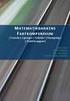 Parabel og tangent Formål Illustration af opgaven Givet en parabel og et punkt. Find de tangenter til parablen, som går gennem punktet. Man kan flytte på punktet, dreje linjen, iagttage hvor mange løsninger,
Parabel og tangent Formål Illustration af opgaven Givet en parabel og et punkt. Find de tangenter til parablen, som går gennem punktet. Man kan flytte på punktet, dreje linjen, iagttage hvor mange løsninger,
Geogebra. Dynamisk matematik. Version: August 2012
 Geogebra Dynamisk matematik Version: August 2012 Indholdsfortegnelse Hvad er Geogebra?...4 Denne manual...4 Hent og installer programmet...4 Geogebra gennemgang og praktiske eksempler...4 Menuerne...5
Geogebra Dynamisk matematik Version: August 2012 Indholdsfortegnelse Hvad er Geogebra?...4 Denne manual...4 Hent og installer programmet...4 Geogebra gennemgang og praktiske eksempler...4 Menuerne...5
Trigonometri. Store konstruktioner. Måling af højde
 Trigonometri Ordet trigonometri er sammensat af de to ord trigon og metri, hvor trigon betyder trekant og metri kommer af det græske ord metros, som kan oversættes til måling. Så ordet trigonometri er
Trigonometri Ordet trigonometri er sammensat af de to ord trigon og metri, hvor trigon betyder trekant og metri kommer af det græske ord metros, som kan oversættes til måling. Så ordet trigonometri er
Nspire 4.2 kom godt i gang
 Nspire 4.2 kom godt i gang Disse 3 knapper åbner nyt dokument, henter eksisterende dokument og gemmer det åbne dokument Her kan dokumentet lukkes Indstillinger Indstillinger 1. Først skal vi have den rigtige
Nspire 4.2 kom godt i gang Disse 3 knapper åbner nyt dokument, henter eksisterende dokument og gemmer det åbne dokument Her kan dokumentet lukkes Indstillinger Indstillinger 1. Først skal vi have den rigtige
APPENDIX A INTRODUKTION TIL DERIVE
 APPENDIX A INTRODUKTION TIL DERIVE z x y z=exp( x^2 0.5y^2) CAS er en fællesbetegnelse for matematikprogrammer, som foruden numeriske beregninger også kan regne med symboler og formler. Det betyder: Computer
APPENDIX A INTRODUKTION TIL DERIVE z x y z=exp( x^2 0.5y^2) CAS er en fællesbetegnelse for matematikprogrammer, som foruden numeriske beregninger også kan regne med symboler og formler. Det betyder: Computer
En lille vejledning til lærere og elever i at bruge matematikprogrammet WordMat (begynderniveau)
 Matematik i WordMat En lille vejledning til lærere og elever i at bruge matematikprogrammet WordMat (begynderniveau) Indholdsfortegnelse 1. Introduktion... 3 2. Beregning... 4 3. Beregning med brøker...
Matematik i WordMat En lille vejledning til lærere og elever i at bruge matematikprogrammet WordMat (begynderniveau) Indholdsfortegnelse 1. Introduktion... 3 2. Beregning... 4 3. Beregning med brøker...
Løsning til øvelse 7.8, side 272: Københavns Politigård
 website: link fra, kapitel 7, afsnit 2 Løsning til øvelse 7.8, side 272: Københavns Politigård Bemærk: Benyt fx formelsamlingen til stxa side 10-14 til at finde de relevante formler. (Geogebra starter
website: link fra, kapitel 7, afsnit 2 Løsning til øvelse 7.8, side 272: Københavns Politigård Bemærk: Benyt fx formelsamlingen til stxa side 10-14 til at finde de relevante formler. (Geogebra starter
Graph brugermanual til matematik C
 Graph brugermanual til matematik C Forord Efterfølgende er en guide til programmet GRAPH. Programmet kan downloades gratis fra nettet og gemmes på computeren/et usb-stik. Det betyder, det også kan anvendes
Graph brugermanual til matematik C Forord Efterfølgende er en guide til programmet GRAPH. Programmet kan downloades gratis fra nettet og gemmes på computeren/et usb-stik. Det betyder, det også kan anvendes
Grupperede observationer
 Grupperede observationer Tallene i den følgende tabel viser antallet af personer på Læsø 1.januar 2012, opdelt i 10-års intervaller. alder antal 0 131 10 181 20 66 30 139 40 251 50 318 60 421 70 246 80
Grupperede observationer Tallene i den følgende tabel viser antallet af personer på Læsø 1.januar 2012, opdelt i 10-års intervaller. alder antal 0 131 10 181 20 66 30 139 40 251 50 318 60 421 70 246 80
Undersøgelse af sammenhængen mellem sidelængden og arealet i regulære polygoner Elevark
 Undersøgelse af sammenhængen mellem sidelængden og arealet Elevark Indholdsfortegnelse Fremgangsmåde til GeoGebra installeret på computeren:... 2 Fremgangsmåde til GeoGebra-appen:... 6 Opgaver... 10 1:...
Undersøgelse af sammenhængen mellem sidelængden og arealet Elevark Indholdsfortegnelse Fremgangsmåde til GeoGebra installeret på computeren:... 2 Fremgangsmåde til GeoGebra-appen:... 6 Opgaver... 10 1:...
Skriv punkternes koordinater i regnearket, og brug værktøjet To variabel regressionsanalyse.
 Opdateret 28. maj 2014. MD Ofte brugte kommandoer i Geogebra. Generelle Punktet navngives A Geogebra navngiver punktet Funktionen navngives f Funktionen navngives af Geogebra Punktet på grafen for f med
Opdateret 28. maj 2014. MD Ofte brugte kommandoer i Geogebra. Generelle Punktet navngives A Geogebra navngiver punktet Funktionen navngives f Funktionen navngives af Geogebra Punktet på grafen for f med
Stx matematik B maj 2009
 Ib Michelsen Svar stxb maj 2009 1 Stx matematik B maj 2009 Opgave 1 Bestem f ' ( x), idet f (x )=2 x 3 +4 x 2 f ' ( x)=(2 x 3 +4 x 2 )'=(2 x 3 )'+(4 x 2 )'=2 ( x 3 )' +4 ( x 2 )'=2 3 x 3 1 +4 2 x 2 1 =6
Ib Michelsen Svar stxb maj 2009 1 Stx matematik B maj 2009 Opgave 1 Bestem f ' ( x), idet f (x )=2 x 3 +4 x 2 f ' ( x)=(2 x 3 +4 x 2 )'=(2 x 3 )'+(4 x 2 )'=2 ( x 3 )' +4 ( x 2 )'=2 3 x 3 1 +4 2 x 2 1 =6
På opdagelse i GeoGebra
 På opdagelse i GeoGebra Trekanter: 1. Start med at åbne programmet på din computer. Du skal sørge for at gitteret i koordinatsystem er sat til. Dette gør vi ved at trykke på Vis oppe i venstre hjørne og
På opdagelse i GeoGebra Trekanter: 1. Start med at åbne programmet på din computer. Du skal sørge for at gitteret i koordinatsystem er sat til. Dette gør vi ved at trykke på Vis oppe i venstre hjørne og
Et CAS program til Word.
 Et CAS program til Word. 1 WordMat WordMat er et CAS-program (computer algebra system) som man kan downloade gratis fra hjemmesiden www.eduap.com/wordmat/. Programmet fungerer kun i Word 2007 og 2010.
Et CAS program til Word. 1 WordMat WordMat er et CAS-program (computer algebra system) som man kan downloade gratis fra hjemmesiden www.eduap.com/wordmat/. Programmet fungerer kun i Word 2007 og 2010.
Værktøjskasse til analytisk Geometri
 Værktøjskasse til analytisk Geometri Frank Villa. september 04 Dette dokument er en del af MatBog.dk 008-0. IT Teaching Tools. ISBN-3: 978-87-9775-00-9. Se yderligere betingelser for brug her. Indhold
Værktøjskasse til analytisk Geometri Frank Villa. september 04 Dette dokument er en del af MatBog.dk 008-0. IT Teaching Tools. ISBN-3: 978-87-9775-00-9. Se yderligere betingelser for brug her. Indhold
Hint: Man kan alternativt benytte genvejstasterne ctrl+6/cmd+6 for at sprede applikationerne og ctrl+4/cmd+4 for at samle applikationer.
 [OPGAVER I NSPIRE] 1 Opgave 1) Opgaver og sider - dokumentstyring Start et nyt Nspire dokument. Følg herefter nedenstående trin. a) Opret to opgaver i dokumentet, hvor første opgave består to sider, og
[OPGAVER I NSPIRE] 1 Opgave 1) Opgaver og sider - dokumentstyring Start et nyt Nspire dokument. Følg herefter nedenstående trin. a) Opret to opgaver i dokumentet, hvor første opgave består to sider, og
Besvarelse af stx_081_matb 1. Opgave 2. Opgave 1 2. Ib Michelsen, 2z Side B_081. Reducer + + = + + = Værdien af
 Ib Michelsen, z Side 1 7-05-01 1 3 4 5 6 7 8 9 10 11 1 13 14 15 16 17 18 19 0 1 3 4 5 6 7 Besvarelse af stx_081_matb 1 Opgave 1 Reducer ( x + h) h( h + x) ( x h) h( h x) + + = x h xh h h x x + + = Værdien
Ib Michelsen, z Side 1 7-05-01 1 3 4 5 6 7 8 9 10 11 1 13 14 15 16 17 18 19 0 1 3 4 5 6 7 Besvarelse af stx_081_matb 1 Opgave 1 Reducer ( x + h) h( h + x) ( x h) h( h x) + + = x h xh h h x x + + = Værdien
Værktøjskasse til analytisk Geometri
 Værktøjskasse til analytisk Geometri Frank Nasser 0. april 0 c 008-0. Dette dokument må kun anvendes til undervisning i klasser som abonnerer på MatBog.dk. Se yderligere betingelser for brug her. Bemærk:
Værktøjskasse til analytisk Geometri Frank Nasser 0. april 0 c 008-0. Dette dokument må kun anvendes til undervisning i klasser som abonnerer på MatBog.dk. Se yderligere betingelser for brug her. Bemærk:
Tekst, tal og formler I et regneark kan man indtaste tekst, tal og formler:
 Tekst, tal og formler I et regneark kan man indtaste tekst, tal og formler: I cellerne A1, A2 og A3 er der indtastet tekst. Tekst bliver venstrestillet. I cellerne B1 og B2 er der indtastet tal. Tal bliver
Tekst, tal og formler I et regneark kan man indtaste tekst, tal og formler: I cellerne A1, A2 og A3 er der indtastet tekst. Tekst bliver venstrestillet. I cellerne B1 og B2 er der indtastet tal. Tal bliver
Deskriptiv statistik for hf-matc
 Deskriptiv statistik for hf-matc 75 50 25 2018 Karsten Juul Deskriptiv statistik for hf-matc Hvad er deskriptiv statistik? 1.1 Hvad er deskriptiv statistik?... 1 1.2 Hvad er grupperede og ugrupperede data?...
Deskriptiv statistik for hf-matc 75 50 25 2018 Karsten Juul Deskriptiv statistik for hf-matc Hvad er deskriptiv statistik? 1.1 Hvad er deskriptiv statistik?... 1 1.2 Hvad er grupperede og ugrupperede data?...
Maple. Skærmbilledet. Vi starter med at se lidt nærmere på opstartsbilledet i Maple. Værktøjslinje til indtastningsområdet. Menulinje.
 Maple Dette kapitel giver en kort introduktion til hvordan Maple 12 kan benyttes til at løse mange af de opgaver, som man bliver mødt med i matematiktimerne på HHX. Skærmbilledet Vi starter med at se lidt
Maple Dette kapitel giver en kort introduktion til hvordan Maple 12 kan benyttes til at løse mange af de opgaver, som man bliver mødt med i matematiktimerne på HHX. Skærmbilledet Vi starter med at se lidt
Undersøgelse af funktioner i GeoGebra
 Undersøgelse af funktioner i GeoGebra GeoGebra er tænkt som et dynamisk geometriprogram, men det kan også anvendes til undersøgelser og opdagelser omkring funktioner. Eksempel Tegn linjen med ligningen:
Undersøgelse af funktioner i GeoGebra GeoGebra er tænkt som et dynamisk geometriprogram, men det kan også anvendes til undersøgelser og opdagelser omkring funktioner. Eksempel Tegn linjen med ligningen:
Matematik i Word. En manual til elever og andet godtfolk. Indhold med hurtig-links. Kom godt i gang med Word Matematik. At regne i Word Matematik
 Matematik i Word En manual til elever og andet godtfolk. Indhold med hurtig-links Kom godt i gang med Word Matematik At regne i Word Matematik Kom godt i gang med WordMat Opsætning, redigering og kommunikationsværdi
Matematik i Word En manual til elever og andet godtfolk. Indhold med hurtig-links Kom godt i gang med Word Matematik At regne i Word Matematik Kom godt i gang med WordMat Opsætning, redigering og kommunikationsværdi
Kom i gang med regneark:
 Kendte og nye værktøjs ikoner på værktøjslinien. Det er de samme værktøjs ikoner der går igen i mange af programmerne, men der er dog også nogle nye. Autosum Formel regner Sortering Diagrammer Flet og
Kendte og nye værktøjs ikoner på værktøjslinien. Det er de samme værktøjs ikoner der går igen i mange af programmerne, men der er dog også nogle nye. Autosum Formel regner Sortering Diagrammer Flet og
GU HHX MAJ 2009 MATEMATIK B. Onsdag den 13. maj 2009. Kl. 9.00 13.00 GL091-MAB. Undervisningsministeriet
 GU HHX MAJ 009 MATEMATIK B Onsdag den 13. maj 009 Kl. 9.00 13.00 Undervisningsministeriet GL091-MAB Matematik B Prøvens varighed er 4 timer. Alle hjælpemidler er tilladt. Af opgaverne 8A, 8B, 8C, 8D og
GU HHX MAJ 009 MATEMATIK B Onsdag den 13. maj 009 Kl. 9.00 13.00 Undervisningsministeriet GL091-MAB Matematik B Prøvens varighed er 4 timer. Alle hjælpemidler er tilladt. Af opgaverne 8A, 8B, 8C, 8D og
GeoGebra. Tegn følgende i Geogebra. Indsæt tegningen fra geogebra. 1. Indsæt punkterne: (2,3) (-2, 4) (-3, -4,5)
 Tegn følgende i Geogebra 1. Indsæt punkterne: (2,3) (-2, 4) (-3, -4,5) Forbind disse tre punker (brug polygon ) 2. Find omkreds, vinkler, areal og sidelængder 3. Tegn en vinkelret linje fra A og ned på
Tegn følgende i Geogebra 1. Indsæt punkterne: (2,3) (-2, 4) (-3, -4,5) Forbind disse tre punker (brug polygon ) 2. Find omkreds, vinkler, areal og sidelængder 3. Tegn en vinkelret linje fra A og ned på
Bedste rette linje ved mindste kvadraters metode
 1/9 Bedste rette linje ved mindste kvadraters metode - fra www.borgeleo.dk Figur 1: Tre datapunkter og den bedste rette linje bestemt af A, B og C Målepunkter og bedste rette linje I ovenstående koordinatsystem
1/9 Bedste rette linje ved mindste kvadraters metode - fra www.borgeleo.dk Figur 1: Tre datapunkter og den bedste rette linje bestemt af A, B og C Målepunkter og bedste rette linje I ovenstående koordinatsystem
Genvejstaster. Brugerfladen. Filhåndtering. Navigation i præsentationen. Aktiver adgangstaster
 Genvejstaster Brugerfladen Hjælp Vis/skjul båndet Aktiver adgangstaster Afslut PowerPoint Aktiver genvejsmenu (højreklik) Hop til næste dokumentvindue Hop til forrige dokumentvindue Filhåndtering Gem Gem
Genvejstaster Brugerfladen Hjælp Vis/skjul båndet Aktiver adgangstaster Afslut PowerPoint Aktiver genvejsmenu (højreklik) Hop til næste dokumentvindue Hop til forrige dokumentvindue Filhåndtering Gem Gem
i matematikundervisningen medianer, vinkelhalveringslinier samt center- og periferivinkler i regulære polygoner IT-færdighedsniveau
 i matematikundervisningen medianer, vinkelhalveringslinier samt center- og periferivinkler i regulære polygoner IT-færdighedsniveau Dette E-læringsmodul er udarbejdet af: Jacob Kjær Hansen Tommerup Skole
i matematikundervisningen medianer, vinkelhalveringslinier samt center- og periferivinkler i regulære polygoner IT-færdighedsniveau Dette E-læringsmodul er udarbejdet af: Jacob Kjær Hansen Tommerup Skole
7 Trekanter. Faglige mål. Linjer i trekanter. Ligedannethed. Pythagoras. Trigonometri
 7 Trekanter Faglige mål Kapitlet Trekanter tager udgangspunkt i følgende faglige mål: Linjer i trekanter: kende til højde, vinkelhalveringslinje, midtnormal og median, kunne tegne indskrevne og omskrevne
7 Trekanter Faglige mål Kapitlet Trekanter tager udgangspunkt i følgende faglige mål: Linjer i trekanter: kende til højde, vinkelhalveringslinje, midtnormal og median, kunne tegne indskrevne og omskrevne
Sådan kommer du i gang med GeomeTricks
 Sådan kommer du i gang med GeomeTricks Ved hjælp af programmet GeomeTricks kan du tegne figurer i geometri. Når du tegner en figur, så skal du opbygge din figur ved hjælp af geometriske objekter. Geometriske
Sådan kommer du i gang med GeomeTricks Ved hjælp af programmet GeomeTricks kan du tegne figurer i geometri. Når du tegner en figur, så skal du opbygge din figur ved hjælp af geometriske objekter. Geometriske
Start pä matematik. for gymnasiet og hf. 2010 (2012) Karsten Juul
 Start pä matematik for gymnasiet og hf 2010 (2012) Karsten Juul Til eleven Brug blyant og viskelåder när du skriver og tegner i håftet, sä du fär et håfte der er egnet til jåvnligt at slä op i under dit
Start pä matematik for gymnasiet og hf 2010 (2012) Karsten Juul Til eleven Brug blyant og viskelåder när du skriver og tegner i håftet, sä du fär et håfte der er egnet til jåvnligt at slä op i under dit
Løsningsforslag Mat B August 2012
 Løsningsforslag Mat B August 2012 Opgave 1 (5 %) a) Løs uligheden: 2x + 11 x 1 Løsning: 2x + 11 x 1 2x x + 1 0 3x + 12 0 3x 12 Divideres begge sider med -3 (og husk at vende ulighedstegnet!) x 4 Opgave
Løsningsforslag Mat B August 2012 Opgave 1 (5 %) a) Løs uligheden: 2x + 11 x 1 Løsning: 2x + 11 x 1 2x x + 1 0 3x + 12 0 3x 12 Divideres begge sider med -3 (og husk at vende ulighedstegnet!) x 4 Opgave
Deskriptiv statistik for matc i stx og hf
 Deskriptiv statistik for matc i stx og hf 75 50 25 2019 Karsten Juul Deskriptiv statistik for matc i stx og hf Hvad er deskriptiv statistik? 1.1 Hvad er deskriptiv statistik?... 1 1.2 Hvad er grupperede
Deskriptiv statistik for matc i stx og hf 75 50 25 2019 Karsten Juul Deskriptiv statistik for matc i stx og hf Hvad er deskriptiv statistik? 1.1 Hvad er deskriptiv statistik?... 1 1.2 Hvad er grupperede
Hvis man ønsker mere udfordring, kan man springe de første 10 opgaver over. , og et punkt er givet ved: P (2, 1).
 Plangeometri Hvis man ønsker mere udfordring, kan man springe de første 10 opgaver over Opgave 1 To linjer er givet ved ligningerne: x y 0 og x b y 4 0, hvor b er en konstant a) Beregn konstanten b således,
Plangeometri Hvis man ønsker mere udfordring, kan man springe de første 10 opgaver over Opgave 1 To linjer er givet ved ligningerne: x y 0 og x b y 4 0, hvor b er en konstant a) Beregn konstanten b således,
Mattip om. Den rette linje
 Mattip om Den rette linje Du skal lære om: Sammenhænge og hvordan de kan afspejles Kan ikke Kan næsten Kan Den rette linjes ligning Koordinatsæt og sildeben Hældningstal og skæring med 2. aksen 2018 mattip.dk
Mattip om Den rette linje Du skal lære om: Sammenhænge og hvordan de kan afspejles Kan ikke Kan næsten Kan Den rette linjes ligning Koordinatsæt og sildeben Hældningstal og skæring med 2. aksen 2018 mattip.dk
STUDENTEREKSAMEN GUX MAJ 2007 2014 MATEMATIK A-NIVEAU. Prøveform b. Kl. 9.00 14.00 GUX-MAA
 STUDENTEREKSAMEN GUX MAJ 007 014 MATEMATIK A-NIVEAU Prøveform b 014 Kl. 9.00 14.00 GUX-MAA Matematik A Prøvens varighed er 5 timer. Delprøven uden hjælpemidler består af opgaverne 1 til 6 med i alt 6 spørgsmål.
STUDENTEREKSAMEN GUX MAJ 007 014 MATEMATIK A-NIVEAU Prøveform b 014 Kl. 9.00 14.00 GUX-MAA Matematik A Prøvens varighed er 5 timer. Delprøven uden hjælpemidler består af opgaverne 1 til 6 med i alt 6 spørgsmål.
Analytisk plangeometri 1
 1 Analytisk plangeometri 1 Kære 1. x, Vi begynder dag vores forløb om analytisk plangeometri. Dette bliver en udvidelse af ting i allerede kender til, så noget ved I i forvejen, mens andet bliver helt
1 Analytisk plangeometri 1 Kære 1. x, Vi begynder dag vores forløb om analytisk plangeometri. Dette bliver en udvidelse af ting i allerede kender til, så noget ved I i forvejen, mens andet bliver helt
Mødet. 6 Geometri. Begreb Eksempel Navn. Parallel. Vinkelret. Linjestykke. Polygon. Cirkelperiferi. Midtpunkt. Linje. Diagonal. Radius.
 6.01 Mødet Begreb Eksempel Navn Parallel Vinkelret Linjestykke Polygon Cirkelperiferi Midtpunkt Linje Diagonal Radius Ret vinkel 6.02 Fire på stribe Regler Hver spiller får en spilleplade (6.03). Alle
6.01 Mødet Begreb Eksempel Navn Parallel Vinkelret Linjestykke Polygon Cirkelperiferi Midtpunkt Linje Diagonal Radius Ret vinkel 6.02 Fire på stribe Regler Hver spiller får en spilleplade (6.03). Alle
Affine transformationer/afbildninger
 Affine transformationer. Jens-Søren Kjær Andersen, marts 2011 1 Affine transformationer/afbildninger Følgende afbildninger (+ sammensætninger af disse) af planen ind i sig selv kaldes affine: 1) parallelforskydning
Affine transformationer. Jens-Søren Kjær Andersen, marts 2011 1 Affine transformationer/afbildninger Følgende afbildninger (+ sammensætninger af disse) af planen ind i sig selv kaldes affine: 1) parallelforskydning
- en manual fra Skolekonsulenterne.dk
 - en manual fra Skolekonsulenterne.dk Versionsdato: April 2008 Indholdsfortegnelse Generelt om manualer fra Skolekonsulenterne.dk...3 Hvad er Geogebra?...4 Denne manual...4 Hent og installer programmet...4
- en manual fra Skolekonsulenterne.dk Versionsdato: April 2008 Indholdsfortegnelse Generelt om manualer fra Skolekonsulenterne.dk...3 Hvad er Geogebra?...4 Denne manual...4 Hent og installer programmet...4
MATEMATIK A-NIVEAU 2g
 NETADGANGSFORSØGET I MATEMATIK APRIL 2009 MATEMATIK A-NIVEAU 2g Prøve April 2009 1. delprøve: 2 timer med formelsamling samt 2. delprøve: 3 timer med alle hjælpemidler Hver delprøve består af 14 spørgsmål,
NETADGANGSFORSØGET I MATEMATIK APRIL 2009 MATEMATIK A-NIVEAU 2g Prøve April 2009 1. delprøve: 2 timer med formelsamling samt 2. delprøve: 3 timer med alle hjælpemidler Hver delprøve består af 14 spørgsmål,
Flemmings Maplekursus 1. Løsning af ligninger a) Ligninger med variabel og kun en løsning.
 Flemmings Maplekursus 1. Løsning af ligninger a) Ligninger med variabel og kun en løsning. Ligningen løses 10 3 Hvis vi ønsker løsningen udtrykt som en decimalbrøk i stedet: 3.333333333 Løsningen 3 er
Flemmings Maplekursus 1. Løsning af ligninger a) Ligninger med variabel og kun en løsning. Ligningen løses 10 3 Hvis vi ønsker løsningen udtrykt som en decimalbrøk i stedet: 3.333333333 Løsningen 3 er
Årsplan matematik 7.klasse 2014/2015
 Årsplan matematik 7.klasse 2014/2015 Emne Indhold Mål Tal og størrelser Arbejde med brøktal som repræsentationsform på omverdenssituationer. Fx i undersøgelser. Arbejde med forskellige typer af diagrammer.
Årsplan matematik 7.klasse 2014/2015 Emne Indhold Mål Tal og størrelser Arbejde med brøktal som repræsentationsform på omverdenssituationer. Fx i undersøgelser. Arbejde med forskellige typer af diagrammer.
Opgave 1 10. Opgave 2 Andengradsligningen løses, idet. Opgave 3. 11 er en løsning til ligningen, da:
 7. marts 0 FVU AVU HF X FAG : Matematik B ark nr. antal ark 8 Opgave 0 a b 5 a b 5 = b 3 er en løsning til ligningen, da: = 9 = 3 Opgave Andengradsligningen løses, idet a = b = 3 c = 4 d (diskriminanten)
7. marts 0 FVU AVU HF X FAG : Matematik B ark nr. antal ark 8 Opgave 0 a b 5 a b 5 = b 3 er en løsning til ligningen, da: = 9 = 3 Opgave Andengradsligningen løses, idet a = b = 3 c = 4 d (diskriminanten)
GEOGEBRA NIVEAU 1. For begyndere
 GEOGEBRA NIVEAU 1 For begyndere Kursustekst Det er obligatorisk at bruge et dynamisk geometriprogram på alle niveauer i grundskolen, og her er det gratis program GeoGebra en god mulighed. Kurset er en
GEOGEBRA NIVEAU 1 For begyndere Kursustekst Det er obligatorisk at bruge et dynamisk geometriprogram på alle niveauer i grundskolen, og her er det gratis program GeoGebra en god mulighed. Kurset er en
i matematikundervisningen former, symmetri, arealer og længder IT-færdighedsniveau
 i matematikundervisningen former, symmetri, arealer og længder IT-færdighedsniveau Dette E-læringsmodul er udarbejdet af: Jacob Kjær Hansen Tommerup Skole April 2011 Indledning I dette e-læringsmodul vil
i matematikundervisningen former, symmetri, arealer og længder IT-færdighedsniveau Dette E-læringsmodul er udarbejdet af: Jacob Kjær Hansen Tommerup Skole April 2011 Indledning I dette e-læringsmodul vil
MÅLESTOKSFORHOLD HFB 2012 / 13. Målestoksforhold OP SL AG. Byggecentrum
 MÅLESTOKSFORHOLD Målestoksforhold 340 MÅLEENHEDER Måleenheder Omsætning: Gl. dansk mål metermål gl. engelsk mål (= amerikansk mål). Se også: Målesystemer og enheder. Gl. dansk mål Metermål Gl. engelsk
MÅLESTOKSFORHOLD Målestoksforhold 340 MÅLEENHEDER Måleenheder Omsætning: Gl. dansk mål metermål gl. engelsk mål (= amerikansk mål). Se også: Målesystemer og enheder. Gl. dansk mål Metermål Gl. engelsk
Opret aktiviteter LEJERBO.DK OPRET AKTIVITETER PÅ AKTIVITETSLISTE
 1 Opret aktiviteter TIPS: Du kan bruge en aktivitetsliste til at vise en række datostyrede aktiviteter i jeres afdeling eller udlejning af jeres fælleshus. Du behøver ikke sætte billede på, eller tekst,
1 Opret aktiviteter TIPS: Du kan bruge en aktivitetsliste til at vise en række datostyrede aktiviteter i jeres afdeling eller udlejning af jeres fælleshus. Du behøver ikke sætte billede på, eller tekst,
Stx matematik B december 2007. Delprøven med hjælpemidler
 Stx matematik B december 2007 Delprøven med hjælpemidler En besvarelse af Ib Michelsen Ikast 2012 Delprøven med hjælpemidler Opgave 6 P=0,087 d +1,113 er en funktion, der beskriver sammenhængen mellem
Stx matematik B december 2007 Delprøven med hjælpemidler En besvarelse af Ib Michelsen Ikast 2012 Delprøven med hjælpemidler Opgave 6 P=0,087 d +1,113 er en funktion, der beskriver sammenhængen mellem
matematikhistorie og dynamisk geometri
 Pythagoras matematikhistorie og dynamisk geometri med TI-Nspire Indholdsfortegnelse Øvelse 1: Hvem var Pythagoras?... 2 Pythagoras læresætning... 2 Geometrisk konstruktion af Pythagoræisk tripel... 3 Øvelse
Pythagoras matematikhistorie og dynamisk geometri med TI-Nspire Indholdsfortegnelse Øvelse 1: Hvem var Pythagoras?... 2 Pythagoras læresætning... 2 Geometrisk konstruktion af Pythagoræisk tripel... 3 Øvelse
Microsoft Word 2003 - fremgangsmåde til Blomsterhuset Side 1 af 11
 Microsoft Word 2003 - fremgangsmåde til Blomsterhuset Side 1 af 11 Åbn Word 2003 Skriv: Blomsterhuset A/S - tryk enter en gang Skriv: Blomster for alle - tryk enter 5 gange Skriv: I anledning af at - tryk
Microsoft Word 2003 - fremgangsmåde til Blomsterhuset Side 1 af 11 Åbn Word 2003 Skriv: Blomsterhuset A/S - tryk enter en gang Skriv: Blomster for alle - tryk enter 5 gange Skriv: I anledning af at - tryk
Excel tutorial om indekstal og samfundsfag 2008
 Excel tutorial om indekstal og samfundsfag 2008 I denne note skal vi behandle data fra CD-rommen Samfundsstatistik 2008, som indeholder en mængde data, som er relevant i samfundsfag. Vi skal specielt analysere
Excel tutorial om indekstal og samfundsfag 2008 I denne note skal vi behandle data fra CD-rommen Samfundsstatistik 2008, som indeholder en mængde data, som er relevant i samfundsfag. Vi skal specielt analysere
Projekt 3.4 Introduktion til geometri med TI-Nspire
 Projekt 3.4 Introduktion til geometri med TI-Nspire 1. Introduktion til geometriværktøjerne i TI-Nspire cas... 2 1.2. Åben en geometriapplikation... 2 1.2. Klik-Flyt-Klik... 2 Eksempel: Tegn en cirkel...
Projekt 3.4 Introduktion til geometri med TI-Nspire 1. Introduktion til geometriværktøjerne i TI-Nspire cas... 2 1.2. Åben en geometriapplikation... 2 1.2. Klik-Flyt-Klik... 2 Eksempel: Tegn en cirkel...
Elevbog s. 14-25 Vi opsummerer hvad vi ved i. kendskab til geometriske begreber og figurer.
 Årsplan 5. LH. Matematik Lærer Pernille Holst Overgaard (PHO) Lærebogsmateriale. Format 5 Tid og fagligt Aktivitet område Uge 33-37 Tal Uge 38-41 (efterårsferie uge 42) Figurer Elevbog s. 1-13 Vi opsummerer
Årsplan 5. LH. Matematik Lærer Pernille Holst Overgaard (PHO) Lærebogsmateriale. Format 5 Tid og fagligt Aktivitet område Uge 33-37 Tal Uge 38-41 (efterårsferie uge 42) Figurer Elevbog s. 1-13 Vi opsummerer
Finde midtpunkt. Flisegulv. Lygtepæle
 Finde midtpunkt Flisegulv Lygtepæle Antal diagonaler Vinkelsum Vinkelstørrelse Et lille geometrikursus Forudsætninger (aksiomer): Parallelle linjer skærer ikke hinanden uanset hvor meget man forlænger
Finde midtpunkt Flisegulv Lygtepæle Antal diagonaler Vinkelsum Vinkelstørrelse Et lille geometrikursus Forudsætninger (aksiomer): Parallelle linjer skærer ikke hinanden uanset hvor meget man forlænger
Hvis man ønsker mere udfordring, kan man springe de første 10 opgaver over. 1, og et punkt er givet ved: (2, 1)
 Plangeometri Hvis man ønsker mere udfordring, kan man springe de første 10 opgaver over. Opgave 1 To linjer er givet ved ligningerne: x y 0 og x b y 4 0, hvor b er en konstant. a) Beregn konstanten b således,
Plangeometri Hvis man ønsker mere udfordring, kan man springe de første 10 opgaver over. Opgave 1 To linjer er givet ved ligningerne: x y 0 og x b y 4 0, hvor b er en konstant. a) Beregn konstanten b således,
Opret en side/artikel og rediger din side
 1 Opret en side/artikel og rediger din side Tips! Når du skal opbygge din hjemmeside og oprette sider og lægge indhold ind, så kig her. Nogle gange har vi oprettet nogle sider på forhånd, andre gange skal
1 Opret en side/artikel og rediger din side Tips! Når du skal opbygge din hjemmeside og oprette sider og lægge indhold ind, så kig her. Nogle gange har vi oprettet nogle sider på forhånd, andre gange skal
Introduktion til TI-Nspire 1. Dokumentformat
 1 Dokumentformat Åbn TI-Nspire. Første gang man åbner programmet vises som regel et skærmbillede fra en håndholdt lommeregner. Denne visning skiftes til Computer i menuen eller ved ALT-Shift-C. Denne indstilling
1 Dokumentformat Åbn TI-Nspire. Første gang man åbner programmet vises som regel et skærmbillede fra en håndholdt lommeregner. Denne visning skiftes til Computer i menuen eller ved ALT-Shift-C. Denne indstilling
Klassetrinsoversigt 0. kl. 1. kl. 2. kl. 3. kl. 4. kl. 5. kl. 6. kl. 7. kl. 8. kl. 9. kl. Computere og netværk
 I nedenstående klassetrinsoversigt gives et indblik i, hvornår man begynder at introducere klasserne for de enkelte programmer på Lundehusskolen. Som udgangspunkt introduceres klasserne for de enkelte
I nedenstående klassetrinsoversigt gives et indblik i, hvornår man begynder at introducere klasserne for de enkelte programmer på Lundehusskolen. Som udgangspunkt introduceres klasserne for de enkelte
GU HHX MAJ 2009 MATEMATIK A. Onsdag den 13. maj 2009. Kl. 9.00 14.00 GL091-MAA. Undervisningsministeriet
 GU HHX MAJ 2009 MATEMATIK A Onsdag den 13. maj 2009 Kl. 9.00 14.00 Undervisningsministeriet GL091-MAA Matematik A Prøvens varighed er 5 timer. Alle hjælpemidler er tilladt. Af opgaverne 10A, 10B, 10C og
GU HHX MAJ 2009 MATEMATIK A Onsdag den 13. maj 2009 Kl. 9.00 14.00 Undervisningsministeriet GL091-MAA Matematik A Prøvens varighed er 5 timer. Alle hjælpemidler er tilladt. Af opgaverne 10A, 10B, 10C og
Matematisk formelsamling
 Matematisk formelsamling Almen voksenuddannelse Niveau D Denne udgave af Matematisk formelsamling til den skriftlige prøve på almen voksenuddannelse (avu) niveau D er udgivet af Børne- og Undervisningsministeriet
Matematisk formelsamling Almen voksenuddannelse Niveau D Denne udgave af Matematisk formelsamling til den skriftlige prøve på almen voksenuddannelse (avu) niveau D er udgivet af Børne- og Undervisningsministeriet
Vejledning til CD-ORD 10
 Vejledning til CD-ORD 10 Indhold 1. Download programmet... 2 2. Værktøjslinjen... 2 3. Profiler... 3 4. LÆS med CD-ORD... 3 4.1 Læs op... 3 4.2 Stemmer og læsehastighed... 3 4.3 Slå oplæsning fra, når
Vejledning til CD-ORD 10 Indhold 1. Download programmet... 2 2. Værktøjslinjen... 2 3. Profiler... 3 4. LÆS med CD-ORD... 3 4.1 Læs op... 3 4.2 Stemmer og læsehastighed... 3 4.3 Slå oplæsning fra, når
1. Opbygning af et regneark
 1. Opbygning af et regneark Et regneark er et skema. Vandrette rækker og lodrette kolonner danner celler, hvori man kan indtaste tal, tekst, datoer og formler. De indtastede tal og data kan bearbejdes
1. Opbygning af et regneark Et regneark er et skema. Vandrette rækker og lodrette kolonner danner celler, hvori man kan indtaste tal, tekst, datoer og formler. De indtastede tal og data kan bearbejdes
Opret en nyhed LEJERBO.DK OPRET EN NYHED 1. LOG PÅ MIT LEJERBO OG LOG PÅ SOM REDAKTØR. Gå ind på din hjemmeside, fx
 1 Opret en nyhed 1. LOG PÅ MIT LEJERBO OG LOG PÅ SOM REDAKTØR Gå ind på din hjemmeside, fx https://afd154-0.lejerbo.dk I øverste højre hjørne klikker du på Mit Lejerbo eller hængelåsen. Du sendes til login-siden
1 Opret en nyhed 1. LOG PÅ MIT LEJERBO OG LOG PÅ SOM REDAKTØR Gå ind på din hjemmeside, fx https://afd154-0.lejerbo.dk I øverste højre hjørne klikker du på Mit Lejerbo eller hængelåsen. Du sendes til login-siden
Kom godt i gang. Sluttrin
 Kom godt i gang Sluttrin Kom godt i gang Sluttrin Forfatter Karsten Enggaard Redaktion Gert B. Nielsen, Lars Høj, Jørgen Uhl og Karsten Enggaard Fagredaktion Carl Anker Damsgaard, Finn Egede Rasmussen,
Kom godt i gang Sluttrin Kom godt i gang Sluttrin Forfatter Karsten Enggaard Redaktion Gert B. Nielsen, Lars Høj, Jørgen Uhl og Karsten Enggaard Fagredaktion Carl Anker Damsgaard, Finn Egede Rasmussen,
Løsning til aflevering - uge 12
 Løsning til aflevering - uge 00/nm Opg.. Længden af kilerem til drejebænk. Hjælp mig med at beregne den udvendige, længde af kileremmen, der er anvendt på min ældre drejebænk. Største diameter på det store
Løsning til aflevering - uge 00/nm Opg.. Længden af kilerem til drejebænk. Hjælp mig med at beregne den udvendige, længde af kileremmen, der er anvendt på min ældre drejebænk. Største diameter på det store
Oktober Dokumentpakker
 Oktober 2017 Dokumentpakker Dokumentpakkerne er et værktøj til at udskrive dynamiske breve, som har en standardtekst i brevet, og hvor der automatisk sættes blandt andet patientens navn, adresse og aftaletid
Oktober 2017 Dokumentpakker Dokumentpakkerne er et værktøj til at udskrive dynamiske breve, som har en standardtekst i brevet, og hvor der automatisk sættes blandt andet patientens navn, adresse og aftaletid
Vinkelrette linjer. Frank Villa. 4. november 2014
 Vinkelrette linjer Frank Villa 4. november 2014 Dette dokument er en del af MatBog.dk 2008-2012. IT Teaching Tools. ISBN-13: 978-87-92775-00-9. Se yderligere betingelser for brug her. Indhold 1 Introduktion
Vinkelrette linjer Frank Villa 4. november 2014 Dette dokument er en del af MatBog.dk 2008-2012. IT Teaching Tools. ISBN-13: 978-87-92775-00-9. Se yderligere betingelser for brug her. Indhold 1 Introduktion
5 Ligninger og uligheder
 5 Ligninger og uligheder Faglige mål Kapitlet Ligninger og uligheder tager udgangspunkt i følgende faglige mål: Regler for løsning af ligninger og uligheder: kende reglerne for ligningsløsning og uligheder
5 Ligninger og uligheder Faglige mål Kapitlet Ligninger og uligheder tager udgangspunkt i følgende faglige mål: Regler for løsning af ligninger og uligheder: kende reglerne for ligningsløsning og uligheder
Transformationsgeometri: Inversion. Kirsten Rosenkilde, august Inversion
 Transformationsgeometri: Inversion. Kirsten Rosenkilde, august 2007 1 Inversion Inversion er en bestemt type transformation af planen, og ved at benytte transformation på en geometrisk problemstilling
Transformationsgeometri: Inversion. Kirsten Rosenkilde, august 2007 1 Inversion Inversion er en bestemt type transformation af planen, og ved at benytte transformation på en geometrisk problemstilling
Computerundervisning
 Frederiksberg Seminarium Computerundervisning Koordinatsystemer og funktioner Elevmateriale 30-01-2009 Udarbejdet af: Pernille Suhr Poulsen Christina Klitlyng Julie Nielsen Opgaver GeoGebra Om at genkende
Frederiksberg Seminarium Computerundervisning Koordinatsystemer og funktioner Elevmateriale 30-01-2009 Udarbejdet af: Pernille Suhr Poulsen Christina Klitlyng Julie Nielsen Opgaver GeoGebra Om at genkende
Løsningsforslag MatB December 2013
 Løsningsforslag MatB December 2013 Opgave 1 (5 %) a) En linje l går gennem punkterne: P( 2,3) og Q(2,1) a) Bestem en ligning for linjen l. Vi ved at linjen for en linje kan udtrykkes ved: y = αx + q hvor
Løsningsforslag MatB December 2013 Opgave 1 (5 %) a) En linje l går gennem punkterne: P( 2,3) og Q(2,1) a) Bestem en ligning for linjen l. Vi ved at linjen for en linje kan udtrykkes ved: y = αx + q hvor
Projekt 2.5 Brændpunkt og ledelinje for parabler
 Hvad er matematik? Projekter: Kapitel. Projekt.5 Brændpunkt og ledelinje for parabler Projekt.5 Brændpunkt og ledelinje for parabler En af de vigtigste egenskaber ved en parabel er, at den har et såkaldt
Hvad er matematik? Projekter: Kapitel. Projekt.5 Brændpunkt og ledelinje for parabler Projekt.5 Brændpunkt og ledelinje for parabler En af de vigtigste egenskaber ved en parabel er, at den har et såkaldt
Genvejstaster til Windows
 Genvejstaster til Windows Selvom musen er et praktisk redskab, er den langt fra altid den hurtigste måde at styre computeren på. Ofte vil det være meget hurtigere at bruge genvejstaster. Hvis du sidder
Genvejstaster til Windows Selvom musen er et praktisk redskab, er den langt fra altid den hurtigste måde at styre computeren på. Ofte vil det være meget hurtigere at bruge genvejstaster. Hvis du sidder
